 [サムネイル] タブには、複数ページのドキュメント内を迅速に移動できるように、PDF ページの小さなプレビューが表示されます。
[サムネイル] タブには、複数ページのドキュメント内を迅速に移動できるように、PDF ページの小さなプレビューが表示されます。
 [サムネイル] タブには、複数ページのドキュメント内を迅速に移動できるように、PDF ページの小さなプレビューが表示されます。
[サムネイル] タブには、複数ページのドキュメント内を迅速に移動できるように、PDF ページの小さなプレビューが表示されます。
[ビュー] > ![]() [タブ] >
[タブ] >  [サムネイル] の順に移動するか、ALT + T キーを押して、
[サムネイル] の順に移動するか、ALT + T キーを押して、 [サムネイル] タブを表示します。
[サムネイル] タブを表示します。
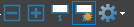
[サムネイル] タブのツールバーでは、次のアクションに簡単にアクセスできます。
 サムネイルのサイズを小さくする:サムネイル画像のサイズを小さくします。
サムネイルのサイズを小さくする:サムネイル画像のサイズを小さくします。
 サムネイルのサイズを大きくする:サムネイル画像を大きくします。
サムネイルのサイズを大きくする:サムネイル画像を大きくします。
 ページラベルを表示 / 非表示:個々のサムネイルの下に表示されるページラベルのオンとオフを切り替えます。
ページラベルを表示 / 非表示:個々のサムネイルの下に表示されるページラベルのオンとオフを切り替えます。
![]() ページラベルを作成:PDF の各ページで一貫性のあるブックマークや 1 つ以上の指定ページ領域に基づいて、AutoMarkTM テクノロジでページラベルを自動的に変更できます。
ページラベルを作成:PDF の各ページで一貫性のあるブックマークや 1 つ以上の指定ページ領域に基づいて、AutoMarkTM テクノロジでページラベルを自動的に変更できます。
![]() オプションメニュー:
オプションメニュー:
キーボードの矢印キーやマウスを使用して、サムネイル間を移動します。
サムネイルで操作している場合は、複数のページを選択できるので、前述の [オプション] メニューを使用して、複数のページを同時に操作できます。SHIFT キーまたは
PDF のいずれかまたはすべてのページのページラベルも、[サムネイル] タブから作成および編集できます。
[サムネイル] タブでページのサムネイルを目的の位置にドラッグすれば、複数ページの PDF のページ順を変更できます。